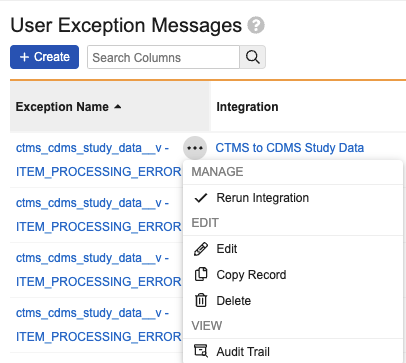EDC/CTMS Spark 연결을 위한 구성
Spark 연동이 작동하려면 어드민이 관련 구성 요소를 구성하고 연결을 활성화해야 합니다. 이 설정을 사용하려면 Veeva EDC와 Veeva CTMS Vault의 구성 단계가 필요합니다.
필수 구성 요소
- 조직에는 CTMS(Clinical Operations) Vault와 EDC Vault가 있어야 합니다.
- 조직에서는 대상자 상태 설정 규칙을 사용해야 합니다.
필요한 권한
Vault 소유자 권한이 있는 사용자는 기본적으로 이런 모든 구성 동작을 수행할 수 있습니다. Vault에서 사용자 정의 보안 프로필을 사용하여 조직 내 사용자가 어드민(Admin) 영역에 접근할 수 있도록 허용하는 경우, 다음과 같은 권한이 있어야 합니다.
| 유형 | 권한 | 제어 |
|---|---|---|
| 보안 프로필 | 애플리케이션: 연결 관리 | 어드민 > 연결(Connections)에 접근하고 연결을 설정할 수 있는 권한 |
| 보안 프로필 | 오브젝트: 스터디: 편집, 오브젝트: 스터디 국가: 편집, 오브젝트: 국가: 편집, 오브젝트: 스터디 사이트: 편집 |
스터디, 스터디 국가, 국가 및 스터디 사이트 오브젝트 |
Veeva EDC/CTMS Spark Connection 구성 요소
Veeva EDC/CTMS Spark Connection과 함께 사용할 수 있는 표준 구성 요소는 다음과 같습니다.
연결
다음 연결 레코드는 어드민 > 연결에서 확인할 수 있습니다.
- CDMS/Clinical Operations Connection(
cdms_clinops_connection__v)은 Veeva CTMS Vault 및 Veeva EDC Vault에서 사용할 수 있습니다.
사용하기 전에 Vault-Vault 연결을 설정해야 합니다.
연동 지점
CDMS/Clinical Operations Connection 레코드에는 Veeva EDC Vault의 표준 연동 지점 레코드와 함께 다음과 같은 기본 연동 레코드가 포함되어 있습니다.
| 연동 이름 | 연동 지점 이름 | 보낸 위치 | 받는 위치 | 포함된 데이터 |
|---|---|---|---|---|
| CTMS-CDMS 스터디 데이터 | 스터디 전송 | CTMS | EDC |
|
| 스터디 국가 전송 | CTMS | EDC |
|
|
| 스터디 사이트 전송 | CTMS | EDC |
|
|
| CDMS-CTMS 대상자 데이터 | 대상자 전송 | EDC | CTMS |
|
| CDMS-CTMS 대상자 이벤트 데이터 | 이벤트 정의 전송 | EDC | CTMS |
|
| 이벤트 전송 | EDC | CTMS |
|
|
| CDMS-CTMS 임상시험계획서 위반 데이터 | 임상시험계획서 위반 전송 | EDC | CTMS |
|
| CDMS-CTMS 절차 데이터 | 절차 전송 | EDC | CTMS |
|
| CDMS-CTMS 사이트 종료 PDF 데이터 | 사이트 종료 PDF 오브젝트 전송 | EDC | CTMS |
|
구성 개요
연결을 구성하려면 다음 작업이 필요합니다.
- CTMS Vault에서 관련 오브젝트에 필드 및 사용자 동작을 추가합니다. 여기에서 세부 사항을 참조하십시오.
- EDC Vault에서 대상자 상태에 대한 대상자 상태 설정 규칙을 만듭니다(아직 없는 경우).
- EDC Vault에서 필요한 경우 스터디 상태 및 사이트 상태 참조 룩업을 생성하거나 업데이트합니다.
- CTMS 및 EDC Vault에서 오브젝트와 오브젝트 필드 참조 룩업을 매핑하고, 두 Vault에서 기존의 레코드를 연결합니다.
- 두 Vault에서 연결을 설정합니다.
CTMS Vault의 모든 구성에 대한 지침은 여기에서 확인할 수 있습니다.
스터디 및 사이트 상태 참조 룩업 구성
EDC에는 다음 필드에 대한 참조 룩업이 있습니다.
- 스터디 > 스터디 상태: CTMS의 스터디 수명 주기는 EDC의 스터디 상태 picklist 값에 매핑됩니다.
- 사이트 > 사이트 상태: CTMS의 사이트 수명 주기 상태는 EDC의 스터디 상태 picklist 값에 매핑됩니다.
CTMS Vault에 사용자 정의 스터디 또는 사이트 수명 주기 상태가 있는 경우, EDC Vault에 추가 참조 룩업으로 추가합니다.
- EDC Vault에서 어드민 > 연결 > CDMS-CTMS 연결(CDMS to CTMS Connection) > 참조 룩업(Reference Lookups)으로 이동합니다.
study_status__v또는site_status__v참조 룩업을 선택합니다.- 추가(Add)를 클릭합니다.
- 원본 키(Source Key)의 경우, CTMS Vault의 사용자 정의 수명의 주기 상태 이름을 입력합니다.
- EDC에서 해당 대상 키(Target Key)를 선택합니다. 사용자 정의 수명 주기 상태와 연결시킬 스터디 상태입니다.
- 저장(Save)을 클릭합니다.
- CTMS의 모든 사용자 정의 스터디 또는 사이트 수명 주기 상태에 대해 이 단계를 반복합니다.
스터디 단계 참조 룩업 구성
Clinical Operations의 각 스터디 단계는 EDC의 스터디 단계에 매핑되어야 합니다. 스터디 단계는 EDC의 시스템 구성 필드이자 CTMSClinical Operations의 사용자 정의 필드이므로, 수동으로 이 매핑을 구성해야 합니다.
- EDC Vault에서 어드민 > 연결 > CDMS-CTMS 연결 > 참조 룩업으로 이동합니다.
- study_phase__v 참조 룩업을 선택합니다.
- 템플릿 내보내기(Export Template)를 클릭합니다.
- 내보낸 CSV 파일을 편집기에서 엽니다.
- CTMS Vault에서 어드민 > 비즈니스 어드민(Business Admin) > Picklist(Picklists)로 이동하고 스터디 단계 picklist를 클릭합니다.
-
원본 이름(Picklist 값 레이블) 및 원본 키(Picklist 값 이름)를 복사하여 CSV 파일에 붙여넣습니다. CTMS Vault의 Picklist 값 레이블 및 이름이 EDC Vault의 Picklist 값 레이블 및 이름과 일치하는지 확인합니다. CTMS의 여러 아이템을 EDC의 한 아이템에 매핑할 수 있습니다. 원하는 대로 사용자 정의 picklist 값을 EDC에 추가할 수 있습니다. 오류를 방지하기 위해 CTMS Vault의 모든 picklist 값을 매핑해야 합니다. 결과 CSV 파일은 다음 예시와 유사할 수 있음:
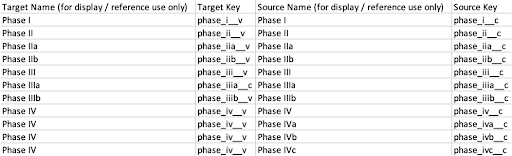
- CSV 파일을 편집기에 저장합니다.
- EDC Vault에서 어드민 > 연결 > CDMS/Clinical Operations Connection > 참조 룩업으로 이동하여 참조 룩업 템플릿을
study_phase__v참조 룩업에 로드합니다.
국가 오브젝트 매핑
스터디 국가 오브젝트 레코드를 생성하려면 EDC와 CTMS 간에 국가 오브젝트 레코드를 매핑해야 합니다. 매핑은 자동으로 발생하지만 수동으로 수행할 수도 있으며, 이 경우 새 연결과 기존 연결 모두에 대한 자동 매핑이 오버라이드됩니다.
자동 매핑
CTMS 및 EDC의 국가는 국가 오브젝트(country_v)의 code_sys 필드를 활용해 Vault의 표준 국가 코드를 사용하여 자동으로 매핑됩니다. 원본 Vault와 대상 Vault 간의 국가 코드가 일치하면 시스템에서 자동으로 연결합니다.
수동 매핑
수동 매핑은 자동 매핑을 오버라이드합니다.
스터디 국가 오브젝트 레코드를 수동으로 매핑하는 방법은 다음과 같습니다.
- CTMS Vault 및 EDC Vault에서 Vault Loader를 사용하여 국가 오브젝트 레코드를 내보냅니다. 편집할 수 없는 필드 포함(Include Non-editable Fields) 확인란을 선택해야 합니다.
- 결과 CSV 파일을 편집기에서 엽니다.
VLOOKUP함수를 사용하여 해당 링크(Link) 필드(EDC)를 입력 스프레드시트 파일의 글로벌 ID 필드(CTMS) 값으로 채웁니다.VLOOKUP함수 사용에 대한 자세한 내용은 스프레드시트 편집기 문서를 참조하십시오.VLOOKUP함수를 통해 자동으로 확인되지 않는 국가가 있는 경우, 입력 스프레드시트에 수동으로 추가합니다. 한 Vault에 있지만 다른 Vault에 없는 국가는 다른 Vault에 생성되고 매핑되어야 합니다.id및link__sys열이 완료된 파일을 저장합니다.- CSV 파일을 EDC Vault에 로드합니다.
기존 레코드 데이터 연결
이 Spark Messaging 연결을 구현하기 전의 구성에 따라 각 Vault에 다른 버전의 데이터가 있을 수 있습니다. 이 섹션에서는 이러한 각 시나리오에서 수행할 작업에 대해 설명합니다.
CTMS Vault의 Veeva EDC에 연결 또는 EDC Vault 내 스터디 오브젝트의 Clinical Operations Vault에 연결을 "예(Yes)"로 설정하기 전에 이 섹션에 설명된 모든 단계를 완료해야 합니다.
자신의 시나리오와 가장 일치하는 상황을 찾아 클릭하여 확장한 다음 단계를 따릅니다.
- EDC에서 스터디를 수동으로 생성하고 해당 스터디의 글로벌 ID를 CTMS에서 EDC의 해당 스터디에 대한 링크(Link) 필드에 추가합니다.
- CTMS의 Vault CDMS에 연결(Connect to Vault CDMS) 필드를 "예(Yes)"로 설정합니다.
- Spark Messaging 연결은 EDC의 스터디를 CTMS의 데이터로 업데이트하고, 해당 스터디의 CTMS 데이터에서 모든 스터디 국가 및 사이트를 생성합니다.
- 각 스터디의 경우, CTMS에서 글로벌 ID를 가져와서 해당 값을 EDC의 해당 스터디에 대한 링크(Link) 필드에 복사합니다.
- 각 스터디 국가의 경우, CTMS에서 글로벌 ID를 가져와서 해당 값을 EDC의 해당 스터디 국가에 대한 링크(Link) 필드에 복사합니다.
- 각 사이트의 경우, CTMS에서 글로벌 ID를 가져와서 해당 값을 EDC의 해당 사이트에 대한 링크(Link) 필드에 복사합니다.
- CTMS의 Vault CDMS에 연결(Connect to Vault CDMS) 필드를 "예(Yes)"로 설정합니다.
- Spark Messaging 연결은 EDC의 스터디, 스터디 국가 및 사이트를 CTMS의 데이터로 업데이트합니다.
- 이 단계는 EDC의 Vault Loader를 사용하여 수행할 수도 있습니다.
- EDC의 모든 스터디, 스터디 국가 및 사이트를 CTMS에 생성합니다.
- 각 스터디의 경우, CTMS에서 글로벌 ID를 가져와서 해당 값을 EDC의 스터디에 대한 링크(Link) 필드에 복사합니다.
- 각 스터디 국가의 경우, CTMS에서 글로벌 ID를 가져와서 해당 값을 EDC의 스터디 국가에 대한 링크(Link) 필드에 복사합니다.
- 각 사이트의 경우, CTMS에서 글로벌 ID를 가져와서 해당 값을 EDC의 사이트에 대한 링크(Link) 필드에 복사합니다.
- CTMS의 Vault CDMS에 연결(Connect to Vault CDMS) 필드를 "예(Yes)"로 설정합니다.
- Spark Messaging 연결은 EDC의 스터디, 스터디 국가 및 사이트를 CTMS의 데이터로 업데이트합니다.
- 이 단계는 EDC의 Vault Loader를 사용하여 수행할 수도 있습니다.
- 이 Spark Messaging 연결에 유효한 경우가 아니며, 외부 EDC 시스템에서 이 정보를 가져올 수 있습니다.
- 이전 구성 섹션에서 제공된 단계에 따라 스터디, 스터디 국가 및 사이트가 CTMS에 연결되어 있는지 확인합니다.
- 각 대상자의 경우, CTMS에서 글로벌 ID를 가져와서 해당 값을 EDC의 해당 대상자에 대한 링크(Link) 필드에 복사합니다.
- 각 이벤트의 경우, CTMS에서 글로벌 ID를 가져와서 해당 값을 EDC의 해당 대상자 방문에 대한 링크(Link) 필드에 복사합니다.
- 최신 버전의 이벤트 정의의 경우, CTMS에서 비공개 키를 가져와서 해당 값을 EDC의 해당 방문 정의에 대한 링크(Link) 필드에 복사합니다.
- EDC의 Clinical Operations Vault에 연결 필드를 "예"로 설정합니다.
- Spark Messaging 연결은 CTMS의 대상자, 대상자 방문 및 방문 정의를 EDC의 데이터로 업데이트합니다.
- 이 단계는 EDC의 Vault Loader를 사용하여 수행할 수도 있습니다.
- 이전 구성 섹션에서 제공된 단계에 따라 스터디, 스터디 국가 및 사이트가 CTMS에 연결되어 있는지 확인합니다.
- CTMS의 Vault CDMS에 연결(Connect to Vault CDMS) 필드를 "예(Yes)"로 설정합니다.
- Spark Messaging 연결은 CTMS의 대상자, 대상자 방문 및 방문 정의를 EDC의 데이터로 업데이트합니다.
연동 지점 구성
임상시험계획서 위반 연동 지점 구성
EDC에서 CTMS Vault의 연결된 스터디로 임상시험계획서 위반 데이터를 전송하도록 EDC Vault를 구성할 수 있습니다. 이 기능을 사용하도록 설정하면 시스템은 EDC에서 CTMS로 임상시험계획서 위반을 전송하여 CTMS에 임상시험계획서 위반을 생성합니다.
이는 단방향 연결입니다. EDC는 CTMS에 임상시험계획서 위반을 전송하지만, CTMS는 수정된 임상시험계획서 위반 또는 CTMS에서 생성된 임상시험계획서 위반에 대한 임상시험계획서 위반 데이터를 EDC로 전송하지 않습니다.
이 연동을 구성하려면 CTMS Vault에서 다음 동작을 수행합니다.
- 범주 및 심각도에 해당하는 picklist 값을 생성합니다.
- PD PV 하위 범주 오브젝트에서 범주로 하위 범주를 매핑합니다.
- 범주, 하위 범주 및 심각도에 대한 참조 룩업을 추가합니다.
Picklist 값 생성
범주 및 심각도에 해당하는 picklist 값을 생성하는 방법은 다음과 같습니다.
- CTMS Vault에서 어드민 > 비즈니스 어드민 > Picklist로 이동합니다.
- 임상시험계획서 위반/위반 범주(Protocol Deviation / Violation Category) 또는 임상시험계획서 위반/위반 심각도(Protocol Violation / Deviation Severity) picklist를 선택합니다. 두 picklist 모두에 대해 다음 단계를 수행해야 합니다.
- 편집(Edit)을 클릭합니다.
- 각 범주 또는 심각도의 경우:
- Picklist 값 레이블(Picklist Value Label)을 입력합니다. Studio에서 생성한 범주 또는 심각도의 레이블입니다.
- Picklist 값 이름(Picklist Value Name)을 입력합니다. Studio에서 생성한 범주 또는 심각도의 이름입니다.
- 저장(Save)을 클릭합니다.
하위 범주를 범주에 매핑
임상시험계획서 위반 하위 범주 오브젝트에서 범주로 하위 범주를 매핑하는 방법은 다음과 같습니다.
- CTMS Vault에서 어드민 > 비즈니스 어드민 > PD PV 하위 범주(PD PV Sub Categories)로 이동합니다.
- + 생성(+ Create)을 클릭합니다.
- PD PV 하위 범주(PD PV Sub Category)에서 EDC의 하위 범주 레이블을 입력합니다.
- 하위 범주와 일치시킬 범주(Category)를 선택합니다. 이 필드의 옵션은 임상시험계획서 위반 / 위반 범주 picklist에서 선택한 picklist 값입니다.
- 저장(Save)을 클릭합니다.
- 각 하위 범주에 대해 2~5단계를 반복합니다.
참조 룩업 추가
이제 범주(category_pdv__ctms), 하위 범주(pd_pv_subcategory__ctms) 및 심각도(severity_pdv__ctms)에 대한 참조 룩업을 생성할 수 있습니다.
참조 룩업을 추가하는 방법은 다음과 같습니다.
- CTMS Vault에서 어드민 > 연결 > CDMS/Clinical Operations Connection으로 이동합니다.
- 참조 룩업(Reference Lookups)을 클릭하여 해당 섹션을 확장합니다.
- category_pdv__ctms, pd_pv_subcategory__ctms 또는 severity_pdv__ctms에 대한 참조 룩업 대상 오브젝트가 이미 있는 경우, 클릭하여 엽니다. 그렇지 않으면 + 추가(+ Add)를 클릭합니다.
- 3단계에서 새 참조 룩업 대상 오브젝트를 추가한 경우, 참조 룩업 생성(Create Reference Lookups) 대화 상자에서 다음 옵션을 선택합니다.
- category_pdv__ctms:
- 참조 룩업 유형: Picklist
- 대상 오브젝트: 임상시험계획서 위반 / 위반 범주
- pd_pv_subcategory__ctms:
- 참조 룩업 유형: 오브젝트
- 대상 오브젝트: 임상시험계획서 위반 하위 범주
- severity_pdv__ctms:
- 참조 룩업 유형: Picklist
- 대상 오브젝트: 임상시험계획서 위반 / 위반 심각도
- category_pdv__ctms:
- + 추가(+ Add)를 클릭합니다.
- 원본 키(Source Key)의 경우 Studio에 입력한 대로 범주, 하위 범주 또는 심각도의 이름(정확히 일치, 대/소문자 구분)을 입력합니다.
- 대상 키(Target Key)의 경우:
- category_pdv__ctms(범주) 및 severity_pdv__ctms(심각도)의 경우, Picklist 값 이름(Picklist Value Name)을 입력합니다.
- pd_pv_subcategory__ctms(하위 범주)의 경우, 임상시험계획서 위반 하위 범주 레코드의 이름(Name)을 입력합니다.
- 저장(Save)을 클릭합니다.
- 모든 범주, 하위 범주 및 심각도에 대한 참조 룩업을 추가할 때까지 이 단계를 반복합니다.
연동 활성화
임상시험계획서 위반 연동을 활성화하는 방법은 다음과 같습니다.
- EDC Vault에서 어드민 > 연결 > CDMS-CTMS 연결(CDMS to CTMS Connection)로 이동합니다.
- 연동(Integrations)을 클릭하여 해당 섹션을 확장합니다.
- 리스팅에서 CDMS-CTMS 임상시험계획서 위반 데이터(CDMS to CTMS Protocol Deviation Data)를 클릭하여 엽니다.
- 편집(Edit)을 클릭합니다.
- 상태(Status)의 경우 활성(Active)을 선택하여 연동을 활성화합니다.
- 저장(Save)을 클릭합니다.
연결 설정
두 Vault에서 필요한 구성을 완료하면 연결을 설정(활성화)할 수 있습니다. 연결이 설정되면 Veeva EDC와 Veeva CTMS가 데이터 공유를 시작합니다.
연결을 설정하는 방법은 다음과 같습니다.
- EDC Vault에서 어드민 > 연결 > CDMS-CTMS 연결(CDMS to CTMS Connection)로 이동합니다.
- 동작(Actions) 메뉴에서 연결 파일 다운로드(Download Connection File)를 선택합니다.
- 연결 파일 다운로드(Download Connection File) 대화 상자에서 다운로드(Download)를 클릭합니다.
- CTMS Vault에서 어드민 > 연결 > CDMS-CTMS 연결(CDMS to CTMS Connection)로 이동합니다.
- 동작(Actions) 메뉴에서 파일에서 연결(Connect from File)을 선택합니다.
- 선택(Choose)을 클릭하여 3단계에서 다운로드한 연결 파일을 선택합니다.
- 계속(Continue)을 클릭합니다.
- 연결 파일에 원격 Vault ID가 포함된 경우, 이제 연결이 설정됩니다. 이제 두 연결 레코드 모두 활성 상태입니다.
- 선택 사항: 구성 파일에 원격 Vault ID가 포함되어 있지 많으면 두 Vault에서 승인 워크플로우가 시작됩니다. 각 Vault의 연결 레코드로 이동하고 완료(Complete)를 클릭합니다.
- 선택 사항: 표시되는 대화 상자에서 연결 승인(Approve)을 선택합니다. 이제 연결 레코드의 상태는 승인됨(Approved)입니다. 두 Vault가 모두 연결을 승인하면 두 레코드 모두 활성 상태로 이동하고 연결이 설정됩니다.
연결 새로 고침
초기 구성 후 CTMS Vault와 EDC Vault 간의 연결을 수동으로 새로 고칠 수 있습니다. 수동으로 새로 고치면 EDC Vault가 CTMS Vault에서 Spark 메시지를 받을 때와 동일한 결과가 생성됩니다. 수동 새로 고침을 사용하면 국가 또는 사이트 매핑 문제와 같은 연결 관련 문제를 즉시 해결할 수 있습니다.
연결을 새로 고치려면 Vault 소유자여야 합니다.
해당 기능은 CTMS의 사용자 예외 메시지 레벨에 있습니다. CTMS 기능과 달리 EDC 새로 고침은 연결을 기반으로 하며 특정 사용자 예외에만 국한되지 않습니다. 새로 고침 및 재처리에 대한 자세한 내용은 CTMS Vault를 참조하십시오.
연결을 새로 고치는 방법은 다음과 같습니다.
- EDC Vault에서 어드민(Admin) > 연결(Connections) > 사용자 예외 메시지(User Exception Messages)로 이동합니다.
- 새로 고치려는 사용자 예외 메시지 옆에 마우스를 올려 놓으면 동작 메뉴가 표시됩니다.
- 동작 메뉴에서 연동 다시 실행(Rerun Integration)을 선택합니다.